
Днес Siri е един от най-пълните лични асистенти там. Плюс това е на всички текущи устройства на Apple (iPhone, iPad, Mac, Apple Watch или AppleTV).
Днес, с High Sierra, Siri има своя собствена икона, където можете да получите достъп до всяко търсене и заявка, които ви хрумнат. Освен това има няколко начина за достъп до нашия най-добър личен асистент с помощта на клавиатурата. Да видим какви са те.
Използвайки клавишни комбинации, можем да изпълняваме множество функции на нашия Mac. Много интересен, който не трябва да забравяме, е начинът да извикаме Siri. За това имаме различни начини. Просто достъп Системни предпочитания, кликнете върху достъпности отидете в настройките Siri.
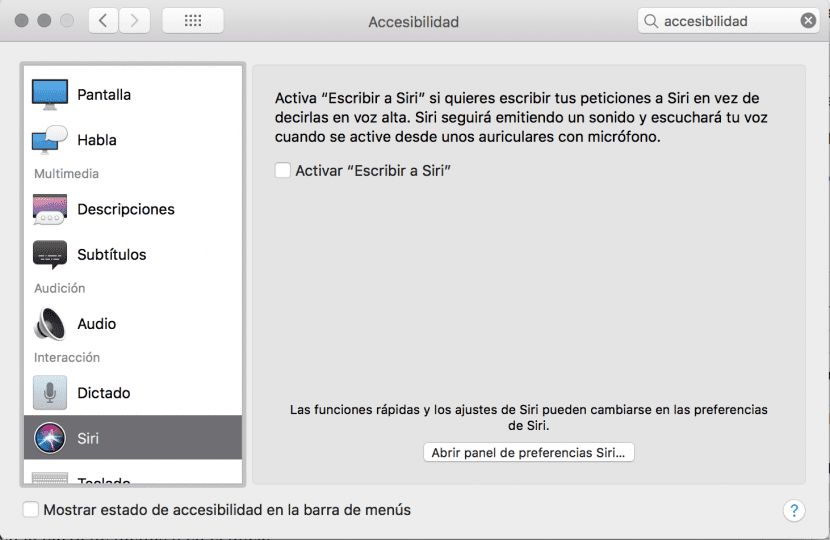
Там, ако щракнем върху „Отваряне на панела за предпочитания на Siri ...“, можем да променяме различни интересни параметри, като гласа на нашия асистент (мъжки, женски, ..) или различните контроли за клавишна комбинация. В този случай по подразбиране нашият Mac има следните 3:
- Задръжте натиснат бутона "Command или CMD" + интервал.
- Натиснете и задръжте бутона «Опция» + интервал.
- Натиснете и задръжте бутона «Функция или fn» + интервал.
- Персонализирайте.
Използвайте метода, който е най-лесен за вас. С опцията за персонализиране можете бързо и лесно да създадете командата, която предпочитате да изберете и използвате Siri. Не се колебайте да се запознаете с използването на този тип пряк път, те са много полезни, когато работите от вашия Mac.